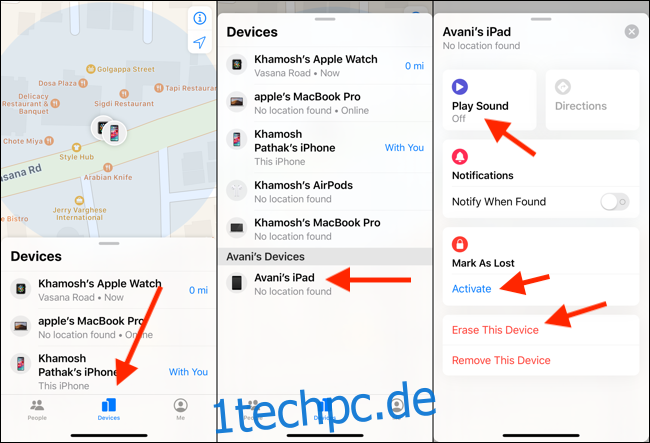Die Funktion „Mein iPad suchen“ ist ein wertvolles Hilfsmittel, um Ihr iPad wiederzufinden, sollte es einmal verloren gehen. Solange Ihr Tablet mit dem Internet verbunden ist, können Sie dessen Position auf einer Karte verfolgen und sogar ein akustisches Signal abspielen lassen. Im Folgenden wird erklärt, wie Sie diese Funktion aktivieren oder deaktivieren.
„Mein iPad suchen“ aktivieren oder deaktivieren
Wenn Sie Ihr iPad zum ersten Mal einrichten und sich mit Ihrem iCloud-Konto anmelden, wird „Mein iPad suchen“ automatisch aktiviert. Diese Funktion ist eng mit der Aktivierungssperre verknüpft, einer Sicherheitsmaßnahme von Apple, die verhindert, dass Unbefugte Ihr iPad nutzen können, sollte es gestohlen werden.
Es ist ratsam, „Mein iPad suchen“ zu deaktivieren, bevor Sie Ihr Tablet verkaufen. Andernfalls kann der neue Besitzer das Gerät nicht aktivieren, es sei denn, er hat Ihre iCloud-Zugangsdaten (Benutzername und Passwort). Die folgenden Schritte zeigen, wie Sie die Funktion ein- oder ausschalten können.
Öffnen Sie die App „Einstellungen“ auf Ihrem iPad. Tippen Sie in der Seitenleiste ganz oben auf Ihr Profil (Ihr Name) und wählen Sie dann „iCloud“ aus.
Scrollen Sie nach unten zum Bereich „Apps, die iCloud nutzen“ und wählen Sie dann „Mein iPad suchen“ aus.
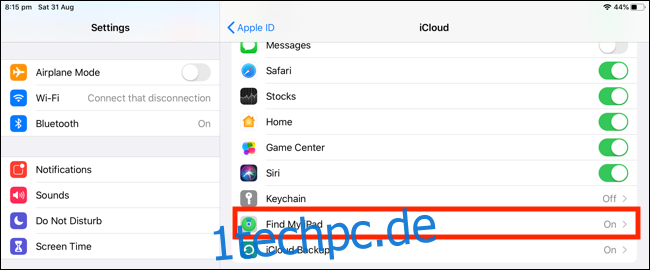
Auf der folgenden Seite finden Sie einen Schalter neben „Mein iPad suchen“. Tippen Sie darauf, um die Funktion zu aktivieren oder zu deaktivieren.
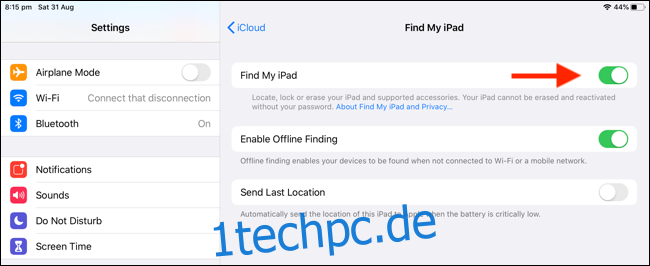
Wie bereits erwähnt, ist es erforderlich, Ihr iCloud-Passwort einzugeben, um „Mein iPad suchen“ zu deaktivieren. Beachten Sie, dass Sie damit auch die Aktivierungssperre Ihres Geräts aufheben. Wählen Sie „Ausschalten“, um „Mein iPad suchen“ zu deaktivieren oder „Einschalten“, um es zu aktivieren.
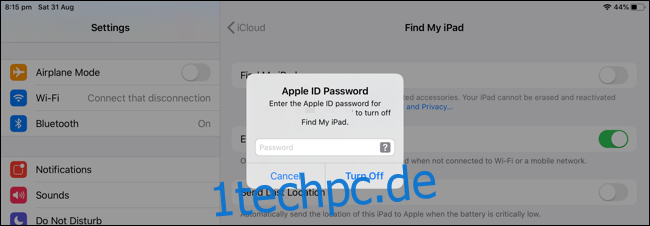
Wenn Sie „Mein iPad suchen“ aktivieren, sollten Sie auch die Option „Letzten Standort senden“ aktivieren. Im Falle eines Verlusts oder Diebstahls sendet Ihr iPad seinen letzten bekannten Standort, bevor der Akku leer wird oder das Gerät ausgeschaltet wird. Dies kann die Suche erheblich erleichtern.
So nutzen Sie „Mein iPad suchen“
Nachdem Sie „Mein iPad suchen“ aktiviert haben, wollen wir uns ansehen, wie Sie es verwenden, um Ihr verlegtes oder gestohlenes iPad zu orten. Dies ist entweder über Ihr iPhone oder die iCloud-Webseite möglich.
Um Ihr iPad über iCloud zu finden, besuchen Sie iCloud.com und melden Sie sich mit Ihrem Apple-Konto an.
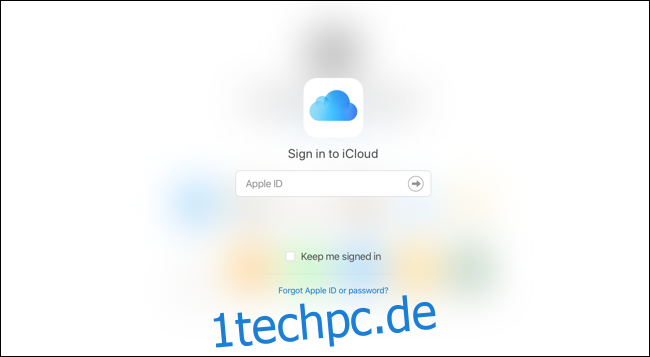
Klicken oder tippen Sie im folgenden Bildschirm auf „iPhone suchen“.
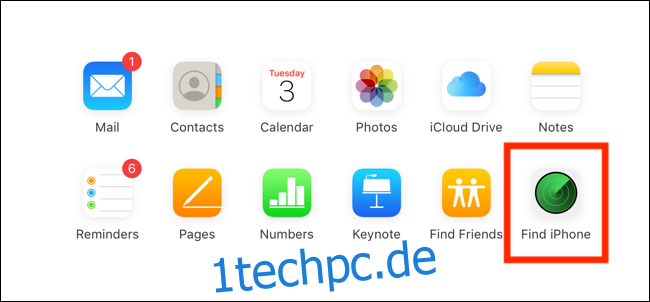
Klicken oder tippen Sie oben auf das Dropdown-Menü „Geräte“ und wählen Sie dann Ihr vermisstes iPad aus.
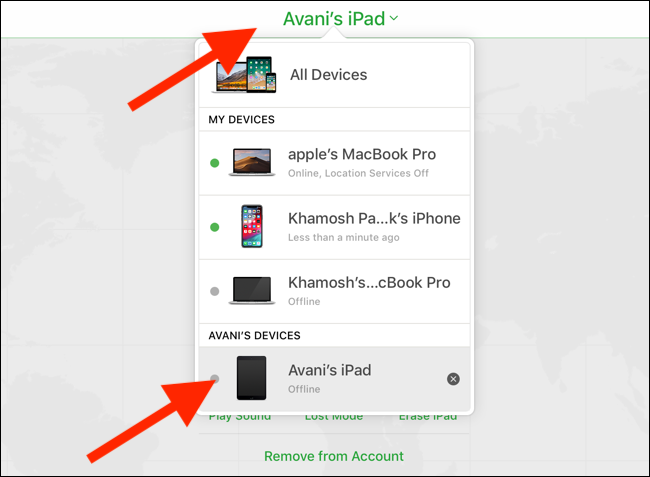
Wenn Ihr iPad online ist, wird dessen Standort auf einer Karte angezeigt. Zusätzlich werden drei Schaltflächen eingeblendet: „Sound abspielen“, „Verloren-Modus“ und „iPad löschen“.
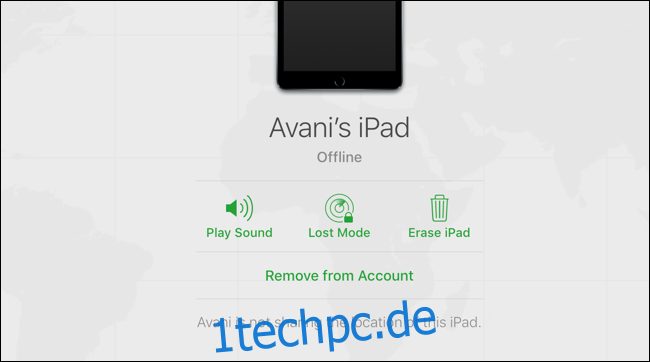
Sollten Sie Ihr iPad nur verlegt haben, klicken oder tippen Sie auf „Sound abspielen“ und folgen Sie dem Geräusch, um Ihr Tablet zu finden.
Wenn Sie auf „Verloren-Modus“ klicken oder tippen, wird Ihr iPad gesperrt. Sie können eine Nachricht eingeben, die zusammen mit Ihren Kontaktdaten auf dem Bildschirm Ihres iPads angezeigt wird. Dies könnte dazu führen, dass jemand Ihr iPad zurückgibt.
Wenn Sie wissen, dass Ihr iPad dauerhaft verloren ist, klicken oder tippen Sie auf „iPad löschen“. Sobald das Tablet wieder online ist, werden alle Ihre Daten gelöscht.
Um Ihr iPad mithilfe Ihres iPhones zu finden, öffnen Sie die App „Wo ist?“ (oder „Find My“ in iOS 13). Navigieren Sie zum Abschnitt „Geräte“ und tippen Sie auf Ihr iPad. Wenn der Standort verfügbar ist, wird die Karte am oberen Rand des Bildschirms angezeigt. Unterhalb der Karte finden Sie dieselben Optionen wie auf der iCloud-Website.